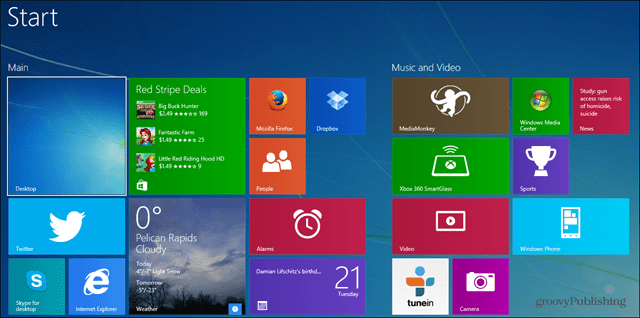Windows 10: блокировка автоматических обновлений Windows с помощью (KB3073930) утилиты
Microsoft Windows 10 / / March 17, 2020
После некоторых обновлений Windows, которые приводили к сбоям на компьютерах некоторых пользователей, Microsoft выпустила пакет устранения неполадок (KB3073930), который позволяет блокировать автоматические обновления.
Microsoft выпускает автоматические обновления на ближайшем ежедневно для инсайдеров Windows на прошлой неделе Как правило, это патчи безопасности и стабильности, которые готовятся к официальному запуску, который находится всего в двух днях.
Однако в выходные было много сообщений о автоматическое обновление (KB3074681), вызывающее сбой проводника Windows 10. Вслед за этим разгромом Microsoft выпустила пакет устранения неполадок (KB3073930) это позволяет блокировать автоматические обновления.
Скрыть обновления Windows 10
Скачать шоу или скрыть инструмент обновления. Храните его в удобном месте или на флэш-диске, так как он не устанавливается, вам нужно будет запустить его вручную, если возникнет проблема.
Он запустит сканирование, и вам просто нужно выбрать Скрыть обновления, Windows не будет устанавливать скрытые обновления.
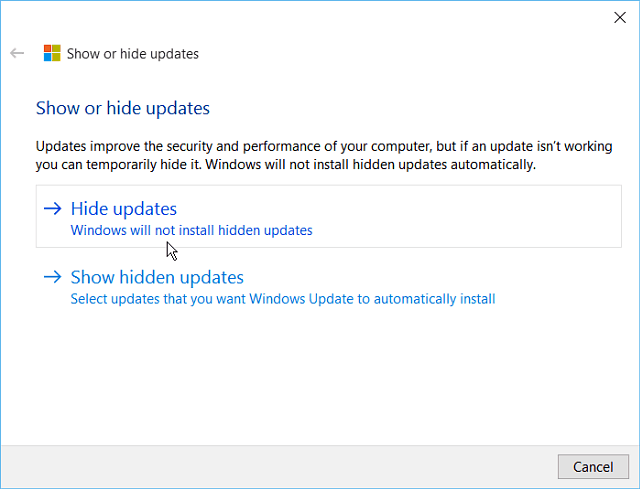
Теперь выберите обновление, вызывающее проблему, или просто спрячьте то, что вам просто не нужно. Нажмите Далее, и вы больше не увидите это обновление.
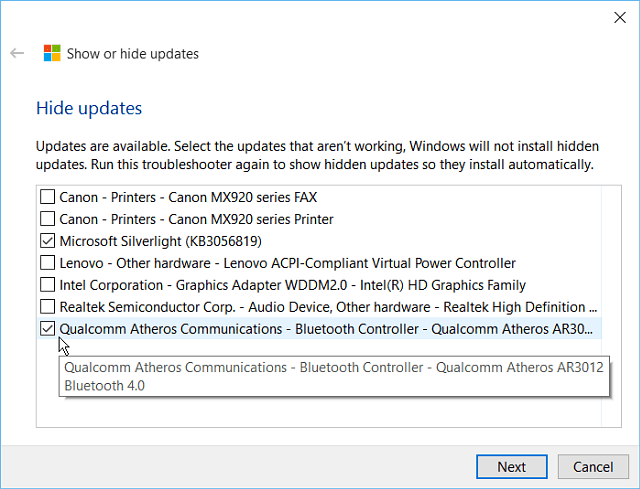
Затем, если вы хотите установить одно из скрытых обновлений позднее, запустите утилиту и выберите Показать скрытые обновления и отметьте те, которые вы хотите, и Центр обновления Windows автоматически установит их.
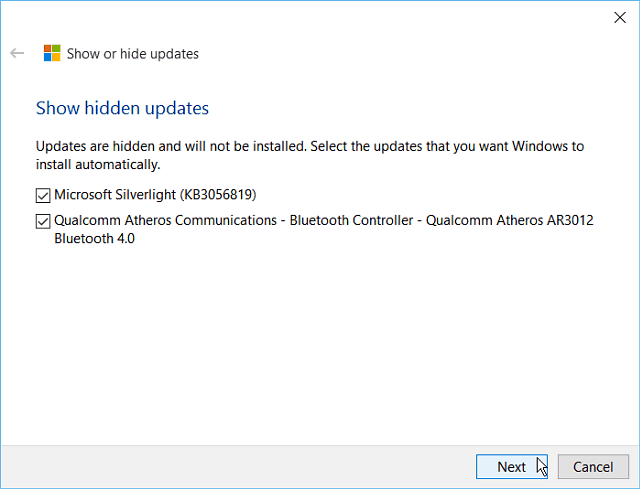
В настоящее время этот инструмент предназначен для инсайдеров Windows, но любой сможет использовать его после обновления своей системы до Windows 10. Следует также отметить, что если у вас версия Windows 10 Pro, вы сможете отложить автоматическое обновление на более позднее время. Это встроенная функция, и отдельная загрузка программного обеспечения не требуется.
Так как Microsoft работает под управлением Windows как услуга (WaaS) и требует автоматической установки обновлений, сделайте обязательно включите Восстановление системы, тогда Windows автоматически создаст точку восстановления перед установкой Обновления.
Подробнее об этом читайте в нашей статье: Как включить и создать точку восстановления системы в Windows 10.